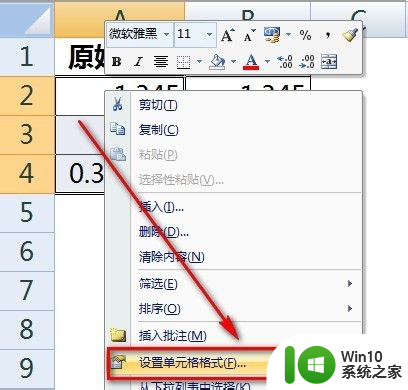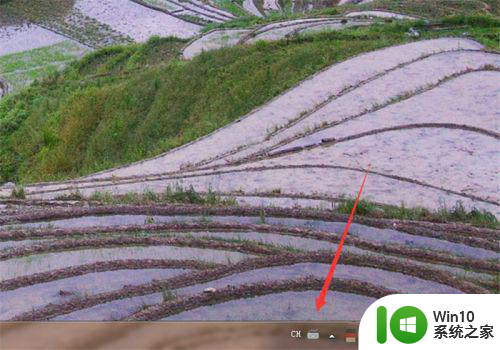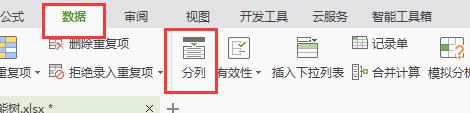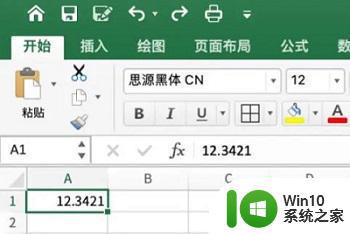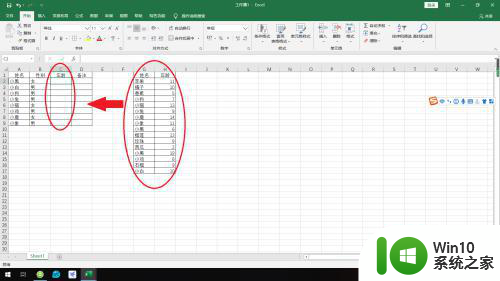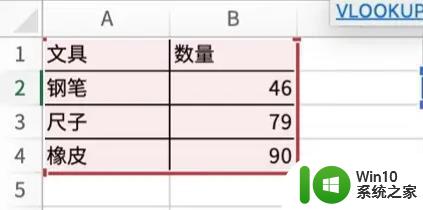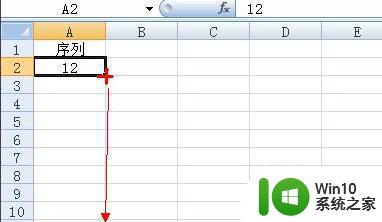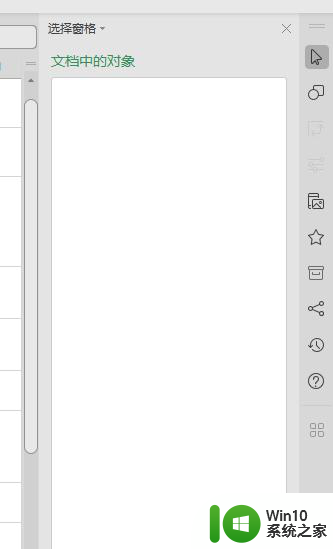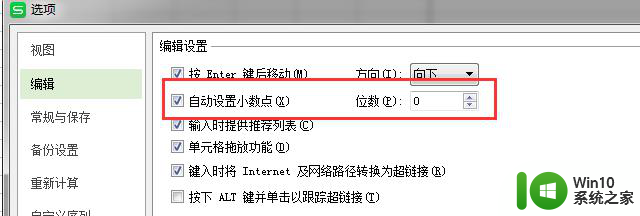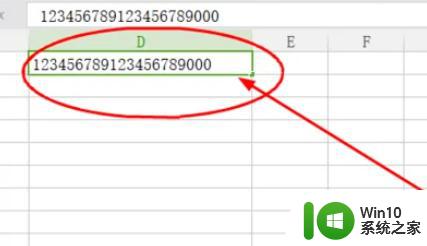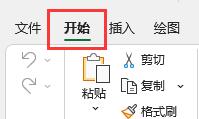excel 固定位数设置方法 Excel如何设置固定数字位数输入
在Excel中,设置固定数字位数输入是非常重要的,可以避免数据显示混乱,提高数据的可读性和准确性,要实现固定位数的设置,可以通过在单元格中输入特定格式的数据,或者通过使用Excel的格式功能进行设置。通过这种方式,我们可以确保输入的数字始终保持一致的位数,无论是整数还是小数。这样不仅可以提高数据的整体质量,还可以减少错误输入的可能性,提高工作效率。Excel的固定位数设置方法简单易行,是每个Excel用户都应该掌握的基本技巧。
Excel如何设置固定数字位数输入:
1、首先执行开始菜单,从中点击excel2010,启动该应用程序。
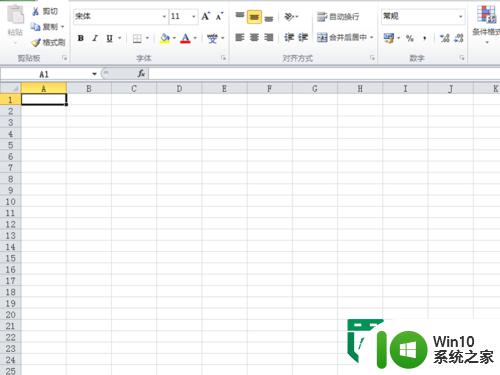
2、选择单元格a1,点击数据切换到该选项卡,点击数据有效性按钮,从中选择数据有效性选项。
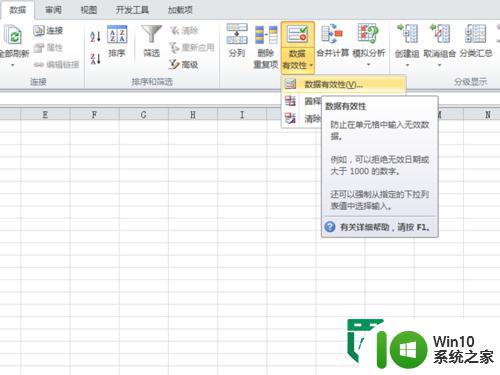
3、接着弹出数据有效性对话框,在该选项卡中切换到设置选项卡。
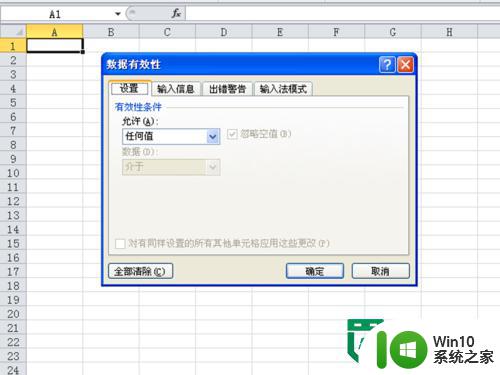
4、在有效性条件下允许里选择文本长度选项,数据选择等于,长度为18,点击确定按钮。
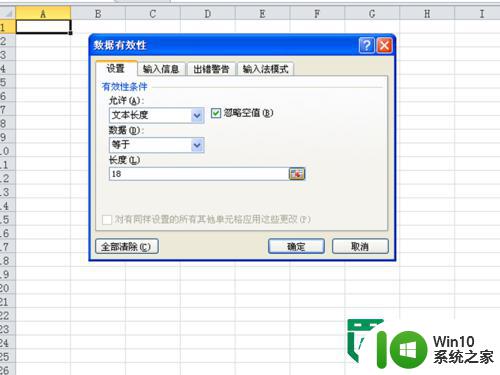
5、接着在单元格中输入数据,可以随意输入进行验证数据。
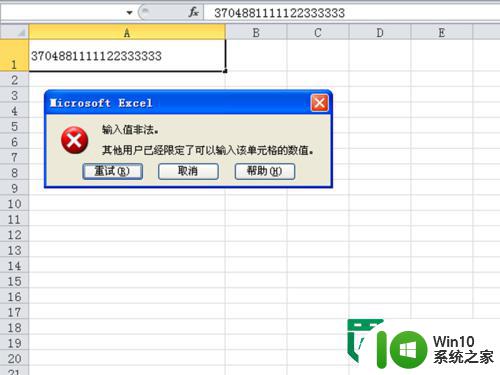
6、输入的位数达不到或者超过18位,都会出现错误提示信息,同样道理可以设置其他位数。
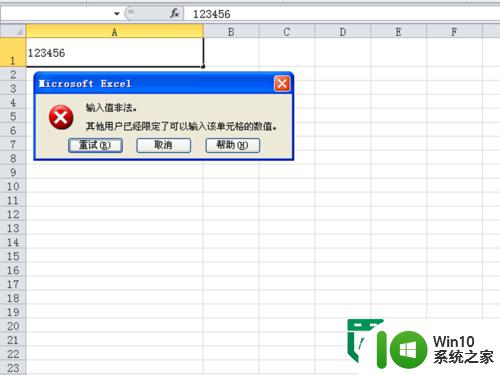
以上就是excel 固定位数设置方法的全部内容,有需要的用户就可以根据小编的步骤进行操作了,希望能够对大家有所帮助。